海康系列主机远程对讲实现方法
远程视频对讲方案

远程视频对讲方案
远程视频对讲方案是一种通过视频通信方式进行远程交流和对讲的解决方案。
它可以在不同地点之间实现实时的音视频传输和交流,适用于各种场景,如家庭、企业、教育、医疗等。
首先,远程视频对讲方案需要使用视频通信设备和网络连接。
用户可以通过电脑、手机、平板等终端设备进行远程视频对讲。
同时,需要确保网络连接的稳定性和带宽的充足,以保证视频传输的质量和实时性。
其次,远程视频对讲方案需要使用相应的软件和服务平台。
用户可以通过安装对应的视频通话软件或应用程序,实现与其他用户之间的视频通信。
此外,还可以使用云平台或服务器来搭建视频会议系统,实现多方视频通话和管理功能。
远程视频对讲方案的应用场景非常广泛。
在家庭中,可以通过远程视频对讲实现家人之间的实时交流,如外出旅行的父母与留守在家的孩子之间进行视频通话;在企业中,可以通过远程视频对讲实现分布在不同地点的员工之间的协作和沟通,提高工作效率和效益;在教育领域,可以通过远程视频对讲实现远程教育、在线教学等,突破时空限制,提供更广泛的教学资源;在医疗领域,可以通过远程视频对讲实现医生与患者之间的远程诊疗,解决地域医疗资源不足的问题。
总之,远程视频对讲方案是一种方便快捷的通信方式,可以在不同地点之间实现实时的音视频传输和交流。
它在家庭、企业、
教育、医疗等领域具有广泛的应用前景,为人们的生活和工作带来便利和效益。
海康威视远程设置方法
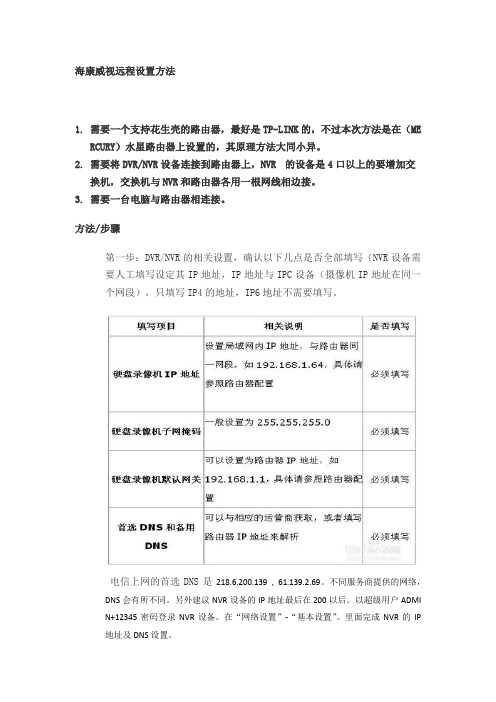
海康威视远程设置方法1.需要一个支持花生壳的路由器,最好是TP-LINK的,不过本次方法是在(MERCURY)水星路由器上设置的,其原理方法大同小异。
2.需要将DVR/NVR设备连接到路由器上,NVR 的设备是4口以上的要增加交换机,交换机与NVR和路由器各用一根网线相边接。
3.需要一台电脑与路由器相连接。
方法/步骤第一步:DVR/NVR的相关设置,确认以下几点是否全部填写(NVR设备需要人工填写设定其IP地址,IP地址与IPC设备(摄像机IP地址在同一个网段),只填写IP4的地址,IP6地址不需要填写。
电信上网的首选DNS是218.6.200.139 , 61.139.2.69。
不同服务商提供的网络,DNS会有所不同。
另外建议NVR设备的IP地址最后在200以后。
以超级用户ADMI N+12345密码登录NVR设备。
在“网络设置”-“基本设置”。
里面完成NVR的IP 地址及DNS设置。
第二步:端口映射(以下提供两种配置方法,两种选择一种就可以了)1、UPnP自动端口映射说明:该设置有一个要求,需要路由器支持UPnP这个功能,所以请先确认自己使用的路由器是否支持该功能,如果支持UPnP的,可以参考以下设置,如果不支持UPnP的请严格按照第2点中的端口映射来操作。
应先检查NVR 设备是否与路由器连接成功。
如果没连接或设置不对在NVR设备上点击应用后会提示“与服务器连接失败”。
操作步骤如下:1)登陆路由器配置界面,开启UPnP功能。
2)进入NVR设备本地配置界面,启用UPn,映射类型勾选“自动”。
刷新端口,此时状态显示为“生效”,地址栏能见到自动获取的外部IP地址(路由器的网关地址)。
如图:2、路由器端口映射登陆路由器的配置界面,找到虚拟服务器(或者是端口映射),映射端口(设备默认80、8000、554三个端口,可在设备上修改,三个端口必须同时映射,缺一不可)如果在同一台路由器上有多台监控设备,请使用端口号来区分,不能重复使用端口。
海康威视录像机远程监控设置方法

海康威视自带域域名录像机远程监控设置方法DS-7800SH系列海康DDNS配置和设备访问适用型号:DS-7800SH系列网络环境:通过路由器拨号模式1 设备配置第一步:DVR的相关设置,确认以下几点是否全部填写填写项目相关说明是否填写硬盘录像机IP地址设置局域网内IP地址,与路由器同一网段,如192.168.1.64,具体请参照路由器配置必须填写硬盘录像机子网掩码一般设置为255.255.255.0必须填写硬盘录像机默认网关可以设置为路由器IP地址,如192.168.1.1,具体请参照路由器配置必须填写首选DNS和备用DNS 可以与相应的运营商获取,或者填写路由器IP地址来解析必须填写第二步:端口映射(以下提供两种配置方法,两种选择一种就可以了)1、UPnP自动端口映射说明:该设置有一个要求,需要路由器支持UPnP这个功能,所以请先确认自己使用的路由器是否支持该功能,如果支持UPnP的,可以参考以下设置,如果不支持UPnP的请严格按照第2点中的端口映射来操作。
操作步骤如下:登陆路由器配置界面,开启UPnP功能进入设备本地配置界面,启用UPnP如果在同一台路由器上有多台监控设备,请使用端口号来区分,不能重复使用端口。
第三步:配置自定义域名1、快捷配置点击鼠标右键,选择快捷配置->快捷上网配置勾选启用DDNS,设置设备域名(自定义,只支持小写字母、数字以及“—”且必须以小写字母开头,必填),手机号码(后续增值服务使用,必填)。
当设备状态显示在线时可以使用自动生成的访问地址来访问设备。
注意:配置海康DDNS前,需保证设备正常接入公网。
注意:1.如果设备通过路由器接入公网,需要开启路由器的UPnP功能并配置设备的UPnP参数或者在路由器上做端口映射。
2.如果配置失败,可能原因是网络不通或者域名冲突,请先检查网络,若网络正常则尝试修改其他域名。
2 设备访问打开IE浏览器,在地址栏直接输入/自定义域名,例如配置了设备域名为test12345,则直接输入/test12345,即可直接链接到设备登录界面。
海康可视对讲模拟

海康可视对讲模拟介绍海康可视对讲是一种基于网络的安防设备,可以实现远程视频通话和对讲功能。
本文将详细介绍海康可视对讲的原理、应用场景以及模拟实验的步骤和注意事项。
原理海康可视对讲的原理是通过网络将视频和音频数据传输到远程设备,实现远程通话和监控。
具体原理如下:1.设备连接:可视对讲设备通过网络连接到服务器,服务器可以是云服务器或者本地服务器。
2.视频传输:设备将实时视频流传输到服务器,服务器将视频数据进行编码压缩,并通过网络传输到远程设备。
3.音频传输:设备将实时音频数据传输到服务器,服务器将音频数据进行编码压缩,并通过网络传输到远程设备。
4.远程通话:远程设备接收到视频和音频数据后,解码还原成可视和可听的信号,实现远程通话和监控功能。
应用场景海康可视对讲广泛应用于各种场景,如家庭、办公室、商场、学校等。
以下是几个常见的应用场景:家庭安防海康可视对讲可以安装在家庭门口,当有人按门铃时,家庭成员可以通过手机或者室内的显示器查看来访者,并进行远程对话。
这样可以增加家庭的安全性,避免不必要的风险。
办公室安全办公室通常有多个区域,海康可视对讲可以安装在各个区域的入口处,员工可以通过对讲设备与访客进行沟通,并通过视频监控查看访客的身份。
这样可以提高办公室的安全性,防止未经授权的人员进入。
商场监控商场通常人流量较大,海康可视对讲可以安装在商场的各个区域,安保人员可以通过对讲设备与商场的工作人员进行沟通,及时响应突发事件。
同时,商场的监控中心可以通过视频监控实时查看各个区域的情况,保持商场的安全和秩序。
学校安全学校是重要的公共场所,海康可视对讲可以安装在学校的大门和教室等区域,学校管理人员可以通过对讲设备与来访者进行沟通,并通过视频监控查看学校的安全情况。
这样可以提高学校的安全性,保护学生和教职员工的利益。
模拟实验为了更好地理解海康可视对讲的工作原理,我们可以进行一次模拟实验。
以下是实验步骤和注意事项:实验步骤1.准备设备:购买一台海康可视对讲设备,并连接到网络。
ivms4200远程设置

你好,这个很简单的,你只要设置过远程的话就知道不管是视频卡或者硬盘录像机的远程设置基本上都是大同小异、、、、、、就海康威视监控IVMS-2000来讲,你进入设置网络那里:1、IP地址设置(随你设,但是不要跟电脑你局域网内的任何一台电脑相同,不然会发生IP 冲突的)子网掩码:255.255.255.0 网关:跟你路由IP一样,比如TP-LINK192.168.1.1,腾达192.168.0.12、设置端口:系统默认80(建议使用800或8080)3、设置域名地址(就是要自己注册的远程域名。
比如花生壳或稻草人)但是你硬盘录像机内自己可以有海康威视提供的域名的话就不用在注册花生壳或稻草人,直接注册海康威视提供的域名注册输入进去就好了。
前面三步都是海康威视监控IVMS-2000的设置,现在开始转到你硬盘录像机要接网络的那个路由器里面设置,,,,,4、打开路由器网页界面(比如你的路由器是TP-LINK就输入192.168.1.1),点击打开虚拟服务器里有个DMZ主机,双击打开然后就输入IP(就是你硬盘录像机设的IP。
比如你硬盘录像机设的IP是192.168.1.168,那你路由器DMZ主机那里也要输入192.168.1.168)点击启用,保存。
5、打开安全设置点击远端WEB管理输入IP(比如你的路由器是TP-LINK就输入192.168.1.1,,,还要输入端口。
比如你硬盘录像机设的端口是8080,那也要输入8080)点击启用,保存。
到了这里的话就能看远程监控了,打开网址把你注册的域名输入就行了.前面五种是必须设置的,但前提是你硬盘录像机内没有海康威视提供的域名那就要自己另外注册个域名,所以就还有最后一步6、---注册域名(建议注册花生壳免费使用)省略文字----自己注册7、注册完成后在路由器界面点击--动态DNS输入账号、密码、域名,保存就OK了。
海康威视硬盘录像机远程访问设置图解
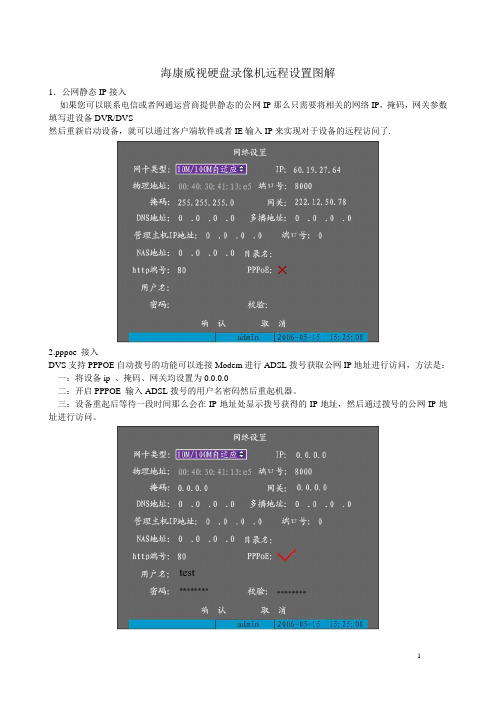
海康威视硬盘录像机远程设置图解1.公网静态IP接入如果您可以联系电信或者网通运营商提供静态的公网IP那么只需要将相关的网络IP,掩码,网关参数填写进设备DVR/DVS然后重新启动设备,就可以通过客户端软件或者IE输入IP来实现对于设备的远程访问了.2.pppoe 接入DVS支持PPPOE自动拨号的功能可以连接Modem进行ADSL拨号获取公网IP地址进行访问,方法是:一:将设备ip 、掩码、网关均设置为0.0.0.0二:开启PPPOE 输入ADSL拨号的用户名密码然后重起机器。
三:设备重起后等待一段时间那么会在IP地址处显示拨号获得的IP地址,然后通过拨号的公网IP地址进行访问。
但是通过这种方式获得的ip 地址是动态的,那么会给用户访问时造成困扰,IP总是会改变。
一种解决的方法是,在一台具有公网静态IP地址的电脑上运行我们公司提供的IPSERVER软件,将电脑IP地址填写进设备的DNS地址处,这时就可以在IPSERVER软件中发现这台DVR的IP地址,产品序列号等,通过客户端软件进行访问,注册时将注册模式选择为“私有域名解析”、通过这种域名解析的方式,来访问设备;然而用户使用比较多的方式还是第三种方式,请看3。
3.路由器方式接入。
DVS/DVR连接路由器,设置DVS ip地址、掩码、网关(设置为路由器内网IP )与硬盘录像机在一个网段,路由器通过拨号或者别的方式获得公网IP在路由器中做端口映射,路由器如果是动态IP可以通过路由器的DDNS功能来绑定域名,通过客户端软件或者IE直接输入域名的方式来访问。
以上方式均为设备接入外网的方式,至于访问方式可以通过两种方式来进行访问:一:通过IE 输入设备的IP地址或者域名(不管是局域网还是内网),只要知道设备IP地址或域名,并且通过ping命令来查看网络连接正常,那么都可以在IE 地址处输入设备IP地址域名访问,只是第一次通过IE访问时需要从DVR/DVR下载一个控件,请减低您IE的安全级别,控件顺利安装后,就可以进入登陆界面输入DVR/DRS用户名密码(出厂为admin 12345)访问了。
海康威视录像机远程监控设置详细说明(且有图).
海康威视录像机远程监控设置详细且有图说明.随着社会的发展,人们生活质量的提高,视频监控不仅仅在本地可以随时监控,还可以远程时时监控了,今天就介绍下海康威视录像机远程监控怎么设置方法/步骤1.第一步:DVR的相关设置,确认以下几点是否全部填写2.第二步:端口映射(以下提供两种配置方法,两种选择一种就可以了)1、UPnP自动端口映射?说明:?该设置有一个要求,需要路由器支持UPnP这个功能,所以请先确认自己使用的路由器是否支持该功能,如果支持UPnP的,可以参考以下设置,如果不支持UPnP的请严格按照第2点中的端口映射来操作。
操作步骤如下:?登陆路由器配置界面,开启UPnP功能,进入设备本地配置界面,启用UPn,刷新端口,看状态显示为“生效”即可。
2、路由器端口映射?登陆路由器的配置界面,找到虚拟服务器(或者是端口映射),映射端口(设备默认80、8000、554三个端口,可在设备上修改,三个端口必须同时映射,缺一不可)如果在同一台路由器上有多台监控设备,请使用端口号来区分,不能重复使用端口。
3.第三步:配置自定义域名?1、快捷配置点击鼠标右键,选择快捷配置->快捷上网配置勾选启用DDNS,设置设备域名(自定义,只支持小写字母、数字以及“—”且必须以小写字母开头,必填),手机号码(后续增值服务使用,必填)。
当设备状态显示在线时可以使用自动生成的访问地址来访问设备。
注意:配置海康DDNS前,需保证设备正常接入公网。
注意:1.如果设备通过路由器接入公网,需要开启路由器的UPnP功能并配置设备的UPnP参数或者在路由器上做端口映射。
?2.如果配置失败,可能原因是网络不通或者域名冲突,请先检查网络,若网络正常则尝试修改其他域名2?设备访问打开iVMS-4500手机客户端,进入“设备管理”界面添加设备。
设备别名处输入注册的设备域名(例如test12345),注册类型选择DDNS,DNS地址默认为,端口为80(固定填写),输入设备用户名密码,保存之后即可进入预览界面预览。
海康威视硬盘录像机(DVRNVR)远程监控设置
海康威视硬盘录像机(DVR/NVR)远程监控设置适用设备:海康威视所有含DDNS功能的网络硬盘录像机(DVR/NVR)网络环境:通过路由器拨号模式1 设备配置第一步:录像机的相关设置,确认以下几点是否全部填写填写项目相关说明是否填写硬盘录像机IP地址设置局域网IP地址,与路由器同一网段,如192.168.1.64,具体请参照路由器配置必须填写硬盘录像机子网掩码一般设置为255.255.255.0 必须填写硬盘录像机默认网关可以设置为路由器IP地址,如192.168.1.1,具体请参照路由器配置必须填写首选DNS和备用DNS 可以与相应的运营商获取,或者填写路由器IP地址来解析必须填写第二步:端口映射(以下提供两种配置方法,二选一)1、UPnP自动端口映射说明:该设置有一个要求,需要路由器支持UPnP这个功能,所以请先确认自己使用的路由器是否支持该功能,如果支持UPnP的,可以参考以下设置,如果不支持UPnP的请严格按照第2点中的端口映射来操作。
操作步骤如下:进入设备本地配置界面,启用UPnP登陆路由器配置界面,开启UPnP功能刷新端口,看状态显示为“生效”即可。
2、路由器端口映射登陆路由器的配置界面,找到虚拟服务器(或者是端口映射),映射端口(设备默认80、8000、554三个端口,可在设备上修改,三个端口必须同时映射,缺一不可)如果在同一台路由器上有多台监控设备,请使用端口号来区分,不能重复使用端口。
第三步:配置自定义域名1、快捷配置点击鼠标右键,选择快捷配置->快捷上网配置勾选启用DDNS,设置设备域名(自定义,只支持小写字母、数字以及“—”且必须以小写字母开头,必填),手机(后续增值服务使用,必填)。
当设备状态显示在线时可以使用自动生成的访问地址来访问设备。
注意:配置海康DDNS前,需保证设备正常接入公网。
注意:1.如果设备通过路由器接入公网,需要开启路由器的UPnP功能并配置设备的UPnP参数或者在路由器上做端口映射。
海康威视录像机远程监控设置方法完整版
海康威视录像机远程监控设置方法标准化管理处编码[BBX968T-XBB8968-NNJ668-MM9N]海康威视自带域域名录像机远程监控设置方法DS-7800SH系列海康DDNS配置和设备访问适用型号:DS-7800SH系列网络环境:通过路由器拨号模式1 设备配置第一步:DVR的相关设置,确认以下几点是否全部填写是否填写填写项目相关说明设置局域网内IP地址,与路由器同一网段,必须填写硬盘录像机IP地址如,具体请参照路由器配置硬盘录像机子网掩码一般设置为必须填写可以设置为路由器IP地址,如,具体请参照路必须填写硬盘录像机默认网关由器配置可以与相应的运营商获取,或者填写路由器IP必须填写首选DNS和备用DNS地址来解析第二步:端口映射(以下提供两种配置方法,两种选择一种就可以了)1、UPnP自动端口映射说明:该设置有一个要求,需要路由器支持UPnP这个功能,所以请先确认自己使用的路由器是否支持该功能,如果支持UPnP的,可以参考以下设置,如果不支持UPnP的请严格按照第2点中的端口映射来操作。
操作步骤如下:登陆路由器配置界面,开启UPnP功能进入设备本地配置界面,启用UPnP刷新端口,看状态显示为“生效”即可。
2、路由器端口映射登陆路由器的配置界面,找到虚拟服务器(或者是端口映射),映射端口(设备默认80、8000、554三个端口,可在设备上修改,三个端口必须同时映射,缺一不可)如果在同一台路由器上有多台监控设备,请使用端口号来区分,不能重复使用端口。
第三步:配置自定义域名1、快捷配置点击鼠标右键,选择快捷配置->快捷上网配置勾选启用DDNS,设置设备域名(自定义,只支持小写字母、数字以及“—”且必须以小写字母开头,必填),手机号码(后续增值服务使用,必填)。
当设备状态显示在线时可以使用自动生成的访问地址来访问设备。
注意:配置海康DDNS前,需保证设备正常接入公网。
注意:1.如果设备通过路由器接入公网,需要开启路由器的UPnP功能并配置设备的UPnP参数或者在路由器上做端口映射。
海康系列主机远程对讲实现方法
海康系列主机远程对讲实现方法
以DS-7804H-ST为例
一.远端设置:
1.在电脑上下载“海康网络视频监控软件”,并安装到本机电脑中
2.在配置中添加设备并将远程设置设置好,实现与前端硬盘录像机互联
第一步:打开软件进入界面(如图)
第二步:打开配置界面(如图)
第三步右键添加域(可根据实际情况添加域名称如:一号小区)
然后右键点击选择添加设备(如图)
出现下图进行设备信息的添加,设备名称、注册模式、设备IP根据实际情况填写,用户名和密码与前端硬盘录像机统一(出厂默认用户名:admin,密码:12345)。
3.连接成功后,在预览中右击设备名称,选择“开始对讲”选项
二.前端设置
语音对讲输入(麦克风等)接Line_in端口,音频输出(音响等)接Audio Out端口。
连线正确后即可实现对讲前端硬盘录像机不需另外设置。
欢迎您的下载,
资料仅供参考!
致力为企业和个人提供合同协议,策划案计划书,学习资料等等
打造全网一站式需求。
- 1、下载文档前请自行甄别文档内容的完整性,平台不提供额外的编辑、内容补充、找答案等附加服务。
- 2、"仅部分预览"的文档,不可在线预览部分如存在完整性等问题,可反馈申请退款(可完整预览的文档不适用该条件!)。
- 3、如文档侵犯您的权益,请联系客服反馈,我们会尽快为您处理(人工客服工作时间:9:00-18:30)。
海康系列主机远程对讲实现方法
以DS-7804H-ST为例
一.远端设置:
1.在电脑上下载“海康网络视频监控软件”,并安装到本机电脑中
2.在配置中添加设备并将远程设置设置好,实现与前端硬盘录像机互联
第一步:打开软件进入界面(如图)
第二步:打开配置界面(如图)
第三步右键添加域(可根据实际情况添加域名称如:一号小区)
然后右键点击选择添加设备(如图)
出现下图进行设备信息的添加,设备名称、注册模式、设备IP根据实际情况填写,用户名和密码与前端硬盘录像机统一(出厂默认用户名:admin,密码:12345)。
3.连接成功后,在预览中右击设备名称,选择“开始对讲”选项
二.前端设置
语音对讲输入(麦克风等)接Line_in端口,音频输出(音响等)接Audio Out端口。
连线正确后即可实现对讲前端硬盘录像机不需另外设置。
